WordPressは世界中で人気になっているCMSですが、ハッキングやマルウェアの感染による被害も増えています。
あなたのWordPressがマルウェアに感染してしまうと、自分のサイトに不具合が生じるだけではなく、第三者を犯罪被害に巻き込んでしまう可能性があります。
もし、あなたのWordPressが何かおかしな挙動をするようになったり、他のページに勝手にリダイレクトされたりしたら、まずはマルウェアの感染を疑ってみる必要があります。
ただ、WordPressのマルウェア感染を調べるといっても、何をどのようにしたらいいか分からない方も多いと思いますので、このページで詳しく解説をしてみたいと思います。
WordPressの不自然な動きでマルウェア感染を判断
 WordPressにマルウェアを仕掛けられてしまうと、さまざまな症状が現れることが多いです。
WordPressにマルウェアを仕掛けられてしまうと、さまざまな症状が現れることが多いです。
具体的にどのような症状が現れるのかを知っておくことで、WordPressがマルウェアに感染したときにすぐに判断ができます。
WordPressがマルウェアに感染したときの一番わかりやすい症状としましては、ページの改ざんがあります。
自分ではまったく身に覚えがないのに、サイトが改ざんされていたということであれば、何者かがWordPressに侵入した可能性が高いです。
こうしたケースでは、バックドアと呼ばれるサーバーへの不正な入口を作ってしまうマルウェアが仕掛けられていることが多いです。
身に覚えのないWordPressの改ざんを発見したら、マルウェアに感染してしまった可能性が非常に高いと判断すべきです。
WordPressにアクセスしたとたんに、ぜんぜん関係ない別のページにリダイレクトされてしまうケースも、割と分かりやすいマルウェアの感染症状です。
関連記事:WordPressのサイトが勝手に他のサイトに飛ばされる~リダイレクトハッキングとは?
「おめでとうございます!」などと、何かに当選したように装った詐欺サイトにリダイレクトされることが多いです。
ただし、最近のハッカーは手口が巧妙になっており、毎回リダイレクトをさせるとWordPress管理者にばれてしまうので、何度かに一度だけ転送するように設定されていたりします。
そのため、サイトの訪問者がお問合せフォームから知らせてくれて、そこで初めてマルウェア感染に気がつくということもめずらしくありません。
また、このように管理者自身がWordPressのマルウェアに感染に気がつかないケースでは、レンタルサーバー会社から警告のメールによって、初めて知ることになったりします。
WordPressがマルウェアに感染したことに気がつかないまま放置してしまった場合、サイトがGoogleの検索結果から消えてしまったりすることがあります。
これは、ハッキングによって第三者に被害を与えかねない危険なサイトに対して、Googleが手動ペナルティを発動して、検索結果に出てこないようにしているわけです。
「Google Search Console」に登録しているサイトであれば、Googleからメッセージによってマルウェアの感染に気がついたりします。
関連記事:WordPressがハッキング・ウイルス感染・ページを改ざんされたら?
●一番わかりやすい症状は、ページの改ざん
●ぜんぜん関係ない別のページにリダイレクトされてしまうケースも、割と分かりやすいマルウェアの感染症状
●レンタルサーバー会社から警告のメールによって、初めて知ることもある
ブラウザ上でWordPressのマルウェア感染を調査できるサイト
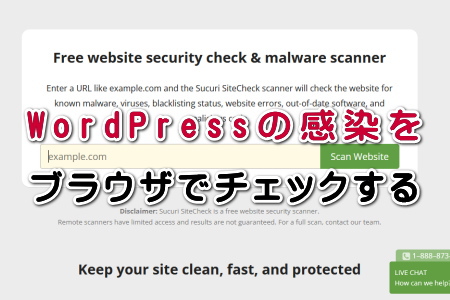 WordPressの挙動があきらかにおかしいと思っても、それが本当にマルウェアによるものなのかどうか確信が持てないこともあると思います。
WordPressの挙動があきらかにおかしいと思っても、それが本当にマルウェアによるものなのかどうか確信が持てないこともあると思います。
そういったときには、何らかの方法でマルウェアの感染を客観的に判断するためのチェックをしなければなりません。
WordPressがマルウェアに感染しているかどうかチェックをするなどというと、何か特殊なソフトやツールをインストールしなければならないと思っている人も多いことでしょう。
ところがありがたいことに、ウェブ上でWordPressのマルウェア感染を簡易チェックしてくれる「Sucuri SiteCheck」というサイトがあるのです。しかも無料です。
英語のサイトですが使い方はいたって簡単で、フォームのところに調べたいWordPressのURLを入力して、あとは緑色の「Scan Website」というボタンをクリックするだけです。
しばらくすると、マルウェアの感染状況とブラックリストの登録状況に関する結果が表示されます。
とても便利なサイトなので、自分のWordPressの挙動がおかしいと感じたときには、まずはここで確認をしてみるといいでしょう。
同じようにWeb上でWordPressのマルウェアチェックをしてくるサイトに「virustotal」があります。
参考:virustotal
こちらも同様に、フォームに調べたいWordPressのURLを入力してリターンキーを押すとスキャンが開始され、トロイの木馬などのさまざまなマルウェアの感染をチェックしてくれます。
こうしたマルウェアの感染チェックができるサイトはとても便利なのですが、あくまでも外部からの簡易的なチェックとなりますので、マルウェアの検出率は専用のプラグインを使った場合ほど高くありません。
より高い精度で検出するのでれば、次に紹介する専用のプラグインを使ってWordPressの内部からマルゥエアの感染状況を調べる必要があります。
●ウェブ上でWordPressのマルウェア感染を簡易チェックしてくれる「Sucuri SiteCheck」というサイトがある
●WordPressのマルウェアチェックをしてくるサイトに「virustotal」もある
●マルウェアの検出率は専用のプラグインを使った場合ほど高くない
プラグインでWordPressのマルウェアをスキャンする
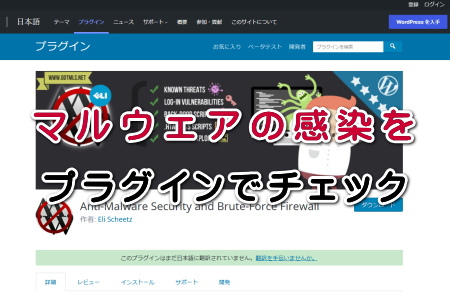 「Scan Website」や「virustotal」によるWordPressのマルウェア感染チェックは、とても簡単で便利なのですが、検出率にやや不満があります。
「Scan Website」や「virustotal」によるWordPressのマルウェア感染チェックは、とても簡単で便利なのですが、検出率にやや不満があります。
WordPressの外部からの調査なので、どうしても検出率が低くなってしまいます。
検出率を上げるためには、やはり内部からの感染チェックが必要になります。
そんなときに便利なのが、マルウェアをスキャンするためのプラグインです。
WordPressのマルウェアをスキャンするプラグインはいろいろありますが、代表的なものには「Theme Authenticity Checker (TAC)」と「Anti-Malware Security」があります。
「Theme Authenticity Checker (TAC)」は、主にWordPressのテーマ内にマルウェアが潜んでいないかをチェックするプラグインとなりますので、他のファイルに感染したマルウェアは発見できません。
それに対して「Anti-Malware Security」はWordPress全体のマルウェア感染をチェックしてくれるプラグインで、インストールをして有効化すればすぐにスキャンを開始することができます。
スキャンが完了するまで少し時間がかかりますが、先ほど紹介したWeb上のマルウェア感染チェックサイトよりはだいぶ検出率が高くなります。
●検出率を上げるためには、やはり内部からの感染チェックが必要
●WordPressのテーマ内にマルウェアが潜んでいないかをチェックするプラグイン
●WordPress全体のマルウェア感染をチェックしてくれるプラグイン
トロイの木馬系ならPCのセキュリティソフト見つかることも
 WordPressに感染するマルウェアにはさまざまなものがありますが、トロイの木馬系であればパソコンにインストールされているセキュリティソフトに反応することもあります。
WordPressに感染するマルウェアにはさまざまなものがありますが、トロイの木馬系であればパソコンにインストールされているセキュリティソフトに反応することもあります。
ただ、セキュリティソフトによって検知能力などが異なりますので、自分のPCではまったく反応しないのに、他のPCでは検知されたりすることもあります。
そのため、サイトの訪問者からのメールによる連絡などで、初めて自分のWordPressがWordPressに感染していることに気がついたりすることもあります。
WordPressに感染するトロイの木馬系の代表的なマルウェアは「filesman」と呼ばれるバックドア型のものです。
この「filesman」に感染してしまうと、WordPressは完全に乗っ取られてしまい、外部から自由自在に操作されてしまいます。
こうしたトロイの木馬系のマルウェアは、自分自身のPCからWordPressに侵入することもあるので、サイト管理に使うパソコンはまめにスキャンをするように心がけましょう。
●トロイの木馬系であればパソコンにインストールされているセキュリティソフトに反応
●サイトの訪問者からのメールによる連絡でわかることも
●「filesman」に感染してしまうと、WordPressは完全に乗っ取られてしまう
WordPressがマルウェア感染したときの駆除の方法は?
 WordPressがマルウェアに感染していることが判明したら、すぐに駆除をするなどの対応をしなければいけません。
WordPressがマルウェアに感染していることが判明したら、すぐに駆除をするなどの対応をしなければいけません。
そのまま放置をすると、先ほども書きましたようにGoogleからペナルティを受けて、検索結果から除外されてしまったり、サーバーの利用を停止されてしまったりします。
WordPressがマルウェアに感染していると判明したら、まずは管理画面のログイン情報やサーバーパネルのログイン情報、FTP情報などを可能な限り変更するようにしてください。
そして、ハッカーは海外からアクセスしてくることが多いので、サーバーパネルで海外のアクセスを制限する設定に変更してください。
その後、WordPress内に侵入してしまったマルウェアを駆除する手順になるわけですが、マルウェアに感染する以前のバックアップファイルが残っている場合には、復旧はそれほど難しくはありません。
マルウェアに感染したWordPress一式をサーバー内から削除し、新たにバックアップファイルをインストールすれば大丈夫です。
ただし、このやり方だとバックアップを取った日以降に更新したページは反映されなくなってしまいます。
また、最近はレンタルサーバー会社が自動でバックアップをとってくれることが多いので、こうしたときに安心だと感じている人も少なくないでしょう。
しかし、レンタルサーバー会社の提供してくれているバックアップサービスは、データの保存期間が7日~14日程度のことが多いです。
もし、それ以前にWordPressがマルウェアに感染していた場合は、バックアップファイルそのものがすべて全滅ということになり、復旧に使うことができません。
そうした状況のときには、サーバー内にあるマルウェアを手作業で駆除していく必要があります。
ただし、サーバー内のマルウェアを手作業で駆除するといっても、やったことのない人が簡単にできるものではありません。
駆除作業に失敗すると、最悪の場合はWordPressが二度と復活できなくなってしまう可能性もあります。
そうならないためにも、マルウェアの駆除作業はプロにお願いをした方が無難といえます。
弊社でも、WordPressのマルウェア駆除サービスを提供していますので、お困りの方は以下のページをご覧になってみてください。
●管理画面のログイン情報やサーバーパネルのログイン情報、FTP情報などを可能な限り変更する
●サーバーパネルで海外のアクセスを制限する設定に変更
●マルウェアに感染したWordPress一式をサーバー内から削除し、新たにバックアップファイルをインストール


